Windows10系统之家 - 安全纯净无插件系统之家win10专业版下载安装
时间:2019-10-16 08:21:58 来源:Windows10之家 作者:huahua
正常情况windows系统都自带有画图工具,平时绘制、编辑和美化图片都会用到,有用户反馈升级win10系统后找不到画图工具,win10系统找不到画图工具怎么办?其实不然,只是被隐藏起来的。我们可以通过下面的方法找到这款工具,然后,您可以对它进行进一步的操作。
通常在Windows电脑中,都自带有画图工具,然而有不少用户在升级win10系统之后,却发现找不到画图工具,那么win10系统找不到画图工具怎么办呢?,现在随小编一起来看看升级win10系统后找不到画图工具的具体解决步骤。
win10系统找不到画图工具怎么办

1、在win10系统电脑桌面下边找到任务栏中的“开始”图标。左键点开;
2、点开后在开始菜单栏下方,找到“所有程序”,左键点开;
3、点开后在所有程序里找到“Windows附件”,左键点开;
4、在附件里就能发现我们要找的“画图工具”,点开就能使用啦。如果我们经常使用这个自带画图工具的话,我们可以把它放在桌面任务栏里,这样我们就不用每次使用的时候再一次次的找了。具体方法见下面;
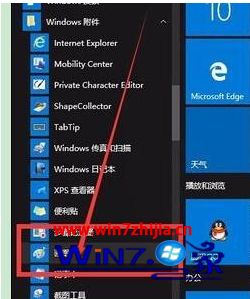
5、按照上述方法找到“画图工具”后,鼠标左键点住不放,把它拖到屏幕下方的任务栏中。
6、把“画图工具”拖到任务栏后,放开鼠标左键,画图工具就放在了任务栏里,每次使用的时候就可以直接点击屏幕下方的任务栏即可使用。
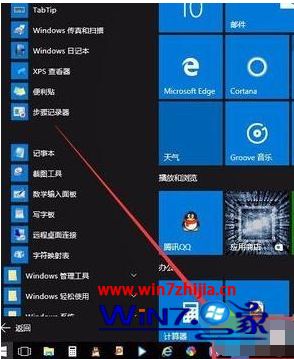
经过上面的方法就可以解决升级win10系统后找不到画图工具这个问题了,有碰到一样情况的用户们可以采取US杭冕的方法来进行操作吧。
相关文章
热门教程
热门系统下载
热门资讯





























